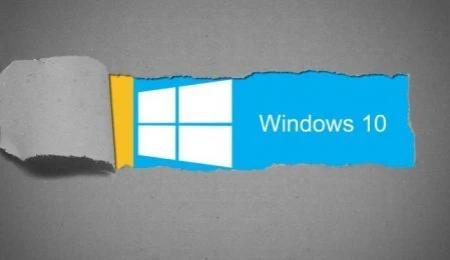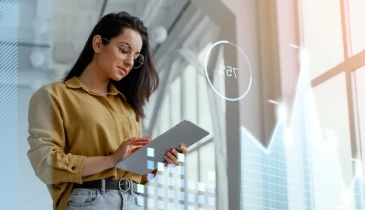Чтобы предотвратить загрузку Windows 10, пользователям Windows 7/8 следует либо вообще отключить процедуру автоматических обновлений, что чревато потерей важных обновлений безопасности, либо деактивировать вредоносные обновления, которые связаны с установкой Windows 10. Вот пара способов справится с задачей:
Наиболее простой способ — набрать в консоли или запустить из .bat файла следующие команды:
wusa /uninstall /kb:2952664 /norestart /quiet
wusa /uninstall /kb:2976978 /norestart /quiet
wusa /uninstall /kb:2977759 /norestart /quiet
wusa /uninstall /kb:2990214 /norestart /quiet
wusa /uninstall /kb:3021917 /norestart /quiet
wusa /uninstall /kb:3022345 /norestart /quiet
wusa /uninstall /kb:3035583 /norestart /quiet
wusa /uninstall /kb:3044374 /norestart /quiet
wusa /uninstall /kb:3068708 /norestart /quiet
wusa /uninstall /kb:3075249 /norestart /quiet
wusa /uninstall /kb:3080149 /norestart /quiet
pause
Второй способ для тех кто не любит нажимать на кнопки, а любит «двигать мышкой»:
Откройте меню «Пуск» и введите в строку поиска «Программы и компоненты».
В окне «Программы и компоненты» найдите на левой панели ссылку «Просмотр установленных обновлений».
В появившемся списке обновлений найдите элементы со следующими номерами (номера лучше сверить со списком приведенным выше, так как они из разных источников):
– для Windows 7 — 3035583, 2952664, 3021917;
– для Windows 8 — 3035583, 2976978.
Щёлкните каждое из этих обновлений и выберите команду «Удалить».
Перезагрузите компьютер после того, как вы удалили все эти обновления.
После того как вы произведёте эти действия, необходимо позаботиться о том, чтобы удалённые нами обновления не смогли установиться опять. Для этого выполните следующие шаги.
Найдите в меню «Пуск» системную утилиту «Центр обновления Windows».
На левой панели щёлкните ссылку «Поиск обновлений». В результате вам будет предложено установить те же самые обновления, которые вы только что удалили.
Щёлкните элементы с теми номерами, которые мы приводили выше, и выберите команду «Скрыть обновление».
Эта процедура поможет вам сохранить гигабайты на жёстком диске и уйму трафика, который тратится на загрузку ненужного вам обновления. Обратите внимание, что если в будущем вы захотите всё-таки перейти на Windows 10, то вам придётся снова разблокировать установку этих обновлений.
Пользователям собственного сервера WSUS как обычно можно не беспокоится о вредоносных обновлениях, просто будьте внимательны и не одобряйте их для установки. Впрочем возможно эти обновления и не будут доставляться на сервера WSUS подобно тем, что проверяли подлинность Windows, но пока на этот счёт нет достоверной информации.